Jeśli próbujesz grać w Palworld na komputerze PC za pomocą kontrolera Xbox lub Playstation, ale masz wiele problemów z opóźnieniami, zacinaniem się i przypadkowymi spadkami FPS, to istnieje duże prawdopodobieństwo, że wina leży właśnie po stronie Twojego kontrolera. Na szczęście istnieje kilka sposobów na zatrzymanie opóźnień kontrolera w Palworld, dlatego postępuj zgodnie z instrukcjami, które pokażą Ci krok po kroku jak to zrobić.

Spis treści
Gra na komputerze PC zapewnia znacznie lepsze wrażenia niż gra na urządzeniach mobilnych lub konsolach, ale ma jednak pewne wady. Jest o wiele droższa i zwykle zawiera więcej błędów i usterek, z którymi musisz się uporać. Z pewnością doświadczenie jest nie do pobicia, więc jeśli naprawdę chcesz, to nadal możesz grać za pomocą kontrolera.
Dla większości osób będzie to po prostu rozwiązanie typu plug-and-play, jednak zdarzają się rzadkie przypadki, w których kontrolery mogą powodować znaczne spadki liczby klatek na sekundę, zacinanie się i opóźnienia w grach. Jeśli więc grasz w Palworld i wydaje Ci się, że zdarzają Ci się sporadyczne opóźnienia, to warto sprawdzić sam kontroler, zwłaszcza jeśli używasz go bezprzewodowo.
Najprawdopodobniej problem jest spowodowany niskim poziomem baterii w kontrolerze Xbox lub PlayStation, a wymiana baterii na nowe zwykle go rozwiązuje. Jeśli jednak wymieniłeś już baterie, a problem nadal występuje, aktualizacja oprogramowania sprzętowego kontrolera to kolejne zadanie, które powinieneś wykonać.
Jeśli nadal używasz naprawdę starej wersji Bluetooth, być może nadszedł czas na aktualizację do wersji 4.0 lub nowszej. To będzie miało duże znaczenie.
Zaktualizuj oprogramowanie sprzętowe kontrolera bezprzewodowego PS5
- Aby zaktualizować oprogramowanie sprzętowe kontrolera PS5, musisz zainstalować aplikację na komputerze z systemem Windows. Aplikację możesz pobrać tutaj.
- Po zainstalowaniu narzędzia do aktualizacji oprogramowania sprzętowego kontrolerów bezprzewodowych DualSense otwórz je i podłącz kontroler za pomocą kabla USB.
- Teraz wystarczy postępować zgodnie z pokazanymi krokami i potwierdzić żądanie pobrania dodatkowego oprogramowania (aktualizacji oprogramowania sprzętowego). Upewnij się, że w trakcie tego procesu nie odłączysz kontrolera ani nie wyłączysz komputera.
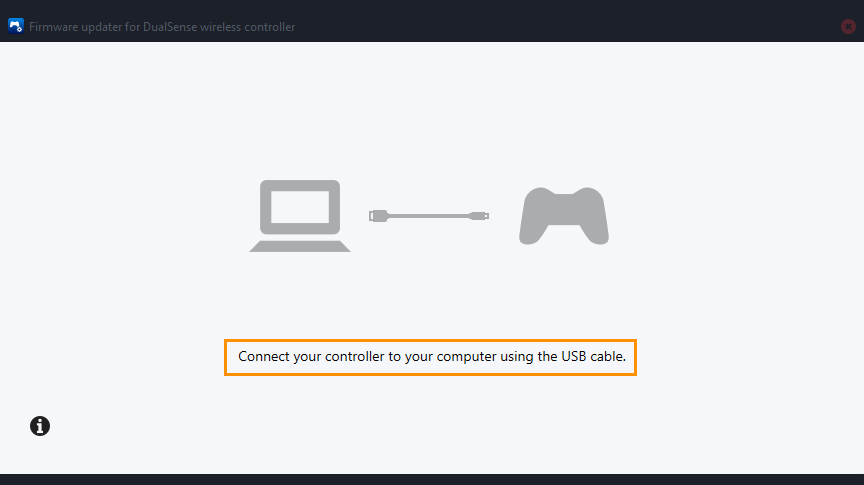
Właściwie to wszystko. Możesz teraz używać kontrolera PS5 z najnowszymi aktualizacjami oprogramowania. Po zakończeniu tego procesu dobrym pomysłem jest również rozłączenie kontrolera i ponowne sparowanie go z komputerem. Dzięki temu upewnisz się, że będziesz mieć czyste, działające połączenie w oparciu o nowe oprogramowanie sprzętowe.
Kiedy należy zaktualizować oprogramowanie sprzętowe kontrolera bezprzewodowego PlayStation 5?
Ogólnie rzecz biorąc, aktualizacje oprogramowania sprzętowego kontrolera nie pojawiają się zbyt często. Jest mało prawdopodobne, że będzie ich więcej niż jedna rocznie, choć z pewnością warto na nie zwracać uwagę. Zwykle sprawdzam co kilka miesięcy lub jeśli zauważę, że coś jest nie tak z moim kontrolerem.
Aktualizowanie oprogramowania sprzętowego kontrolera bezprzewodowego dla konsoli Xbox.
Aby zaktualizować oprogramowanie sprzętowe kontrolera Xbox i naprawić opóźnienia w Palworld, musisz wykonać następujące czynności.
- Zacznij od zainstalowania aplikacji Akcesoria Xbox ze sklepu Microsoft Store. (Ta aplikacja jest dostępna tylko dla systemu Windows).
- Po zainstalowaniu otwórz aplikację i podłącz kontroler za pomocą kabla USB.
- Zauważysz monit wskazujący dostępną aktualizację (jeśli tego nie widzisz, oznacza to, że Twój kontroler jest aktualny). Kliknij monit, aby rozpocząć proces aktualizacji. Aktualizacja może zająć około 5 minut lub dłużej — nie jest to najszybsza aktualizacja, z jaką będziesz mieć do czynienia.
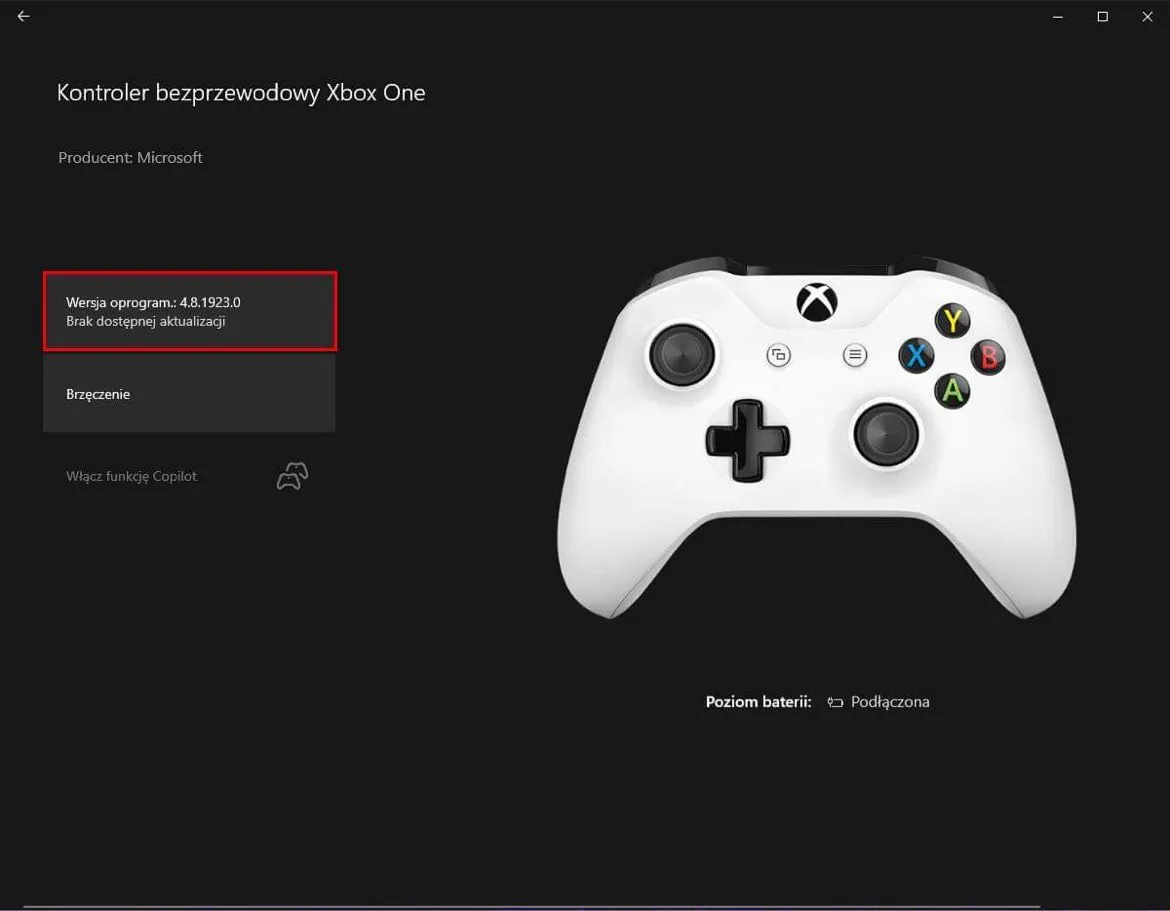
- Po zakończeniu aktualizacji zamknij aplikację. Następnie przejdź do opcji Ustawienia > Urządzenia i usuń kontroler Xbox z listy urządzeń. Uruchom ponownie komputer, podłącz ponownie kontroler, a gra powinna być płynniejsza, bez większych opóźnień w liczbie klatek na sekundę.
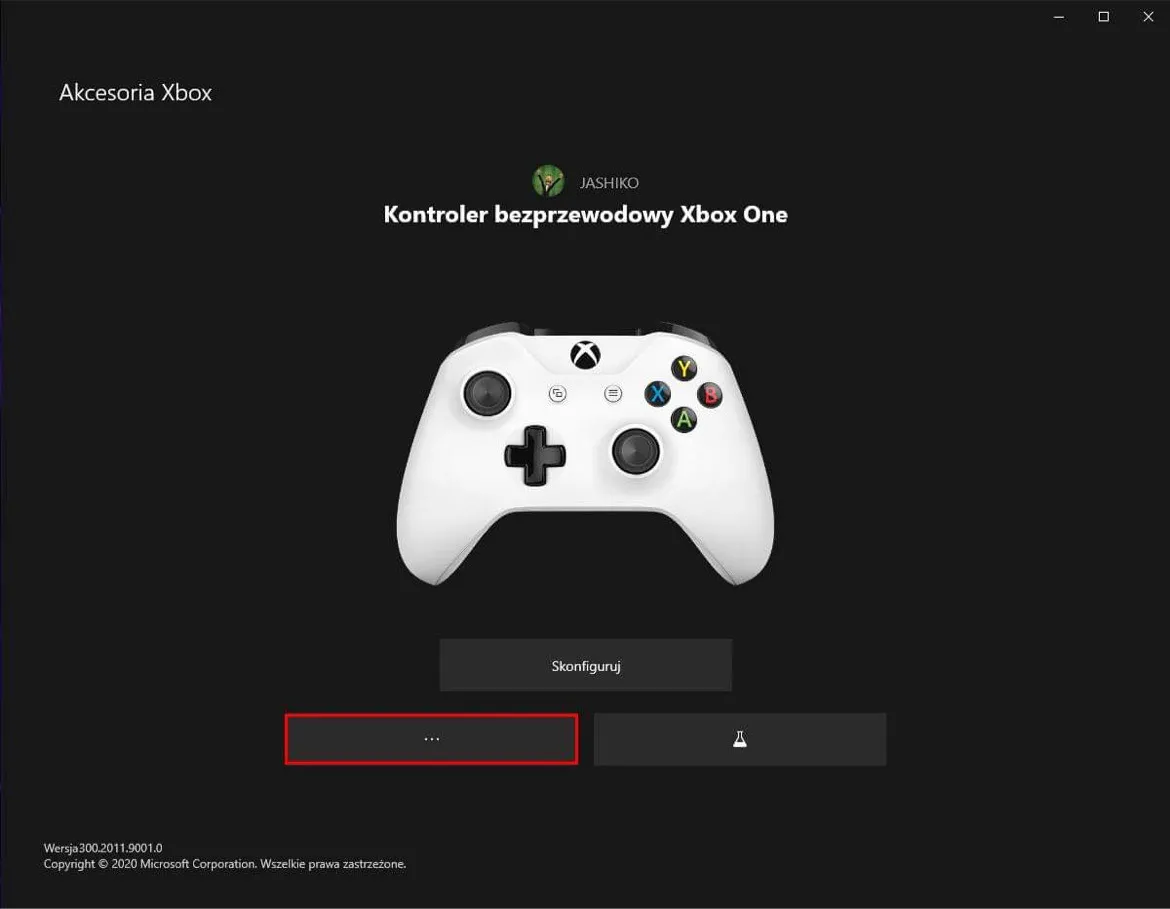
Po zakończeniu procesu ponownie sparuj urządzenie, aby uzyskać najlepsze rezultaty.
